Tabla de Contenido
![]() Sobre el autor
Sobre el autor
![]() Artículos Relacionados
Artículos Relacionados
-
-
-
-
En este artículo aprenderás
- Cómo reparar JPEG recuperados cuando no se pueden abrir
- Causas de que no se puedan abrir los archivos JPEG recuperados
- Preguntas Frecuentes sobre Reparar JPEG Recuperados
La frustración de no ver las fotos recuperadas es comprensible, teniendo en cuenta la conservación digital, donde los momentos y recuerdos preciosos suelen almacenarse en formato JPEG. El camino desde la pérdida del archivo hasta su recuperación suele ser complicado, pero el problema persiste cuando estas preciadas fotografías no se abren. Este artículo se adentra en la desconcertante circunstancia de no poder abrir archivos JPEG recuperados, desentrañando la complejidad y presentando una ruta hacia una resolución sin problemas.
Cómo reparar JPEG recuperados cuando no se pueden abrir
Hay una gran variedad de opciones disponibles cuando buscamos solucionar el problema de los archivos JPEG inaccesibles. Cada solución se adapta a condiciones específicas para restaurar las fotos recuperadas. Descubre las soluciones para el error Archivos JPEG no abiertos recuperados.
- Solución 1. Reparar fotos dañadas con la herramienta de reparación de fotos
- Solución 2. Abrir tu foto JPEG con otro visor de fotos
- Solución 3. Abrir el archivo JPEG con un programa de edición
- Solución 4. Cambiar el nombre del archivo JPEG
- Solución 5. Convertir la foto a otro formato
- Solución 6. Reiniciar o repara la aplicación Fotos de Windows
- Solución 7. Ejecutar el SFC para reparar los archivos de sistema corruptos
- Solución 8. Ejecutar CHKDSK para solucionar el error de reparación de archivos
Solución 1. Reparar fotos dañadas con la herramienta de reparación de fotos
EaseUS Fixo Reparación de Fotos se presenta como la herramienta perfecta de reparación de imágenes digitales. Este programa está diseñado para casos en los que la corrupción compromete la integridad visual de los archivos JPEG e incluye varias herramientas de restauración eficaces y fiables.
Trustpilot Valoración 4,7
Descarga segura
EaseUS Fixo Reparación de Fotos es una solución completa que puede con todo, desde fotos excesivamente comprimidas hasta varios tipos de corrupción.
Características principales de EaesUS Fixo Photo Repair:
- EaseUS Fixo Reparación de Fotos es bueno para reparar fotos dañadas y RAW corruptas.
- Este programa para reparar fotos es compatible con casi todos los formatos de fotos habituales, como JPEG, PNG, JPG, CR3, CR2, NEF, NRW, RAF, etc.
- EaseUS Fixo Reparación de Fotos puede solucionar muchos casos comunes como que la foto no se puede previsualizar ni abrir.
Sigue las siguientes instrucciones para ver cómo puedes reparar tus fotos corruptas:
Paso 1. Inicia Fixo en tu ordenador. Puedes elegir "Reparación de fotos" para reparar fotos que no se pueden abrir, que faltan parcialmente, etc. Haz clic en "Añadir foto(s)" para seleccionar las fotos dañadas.
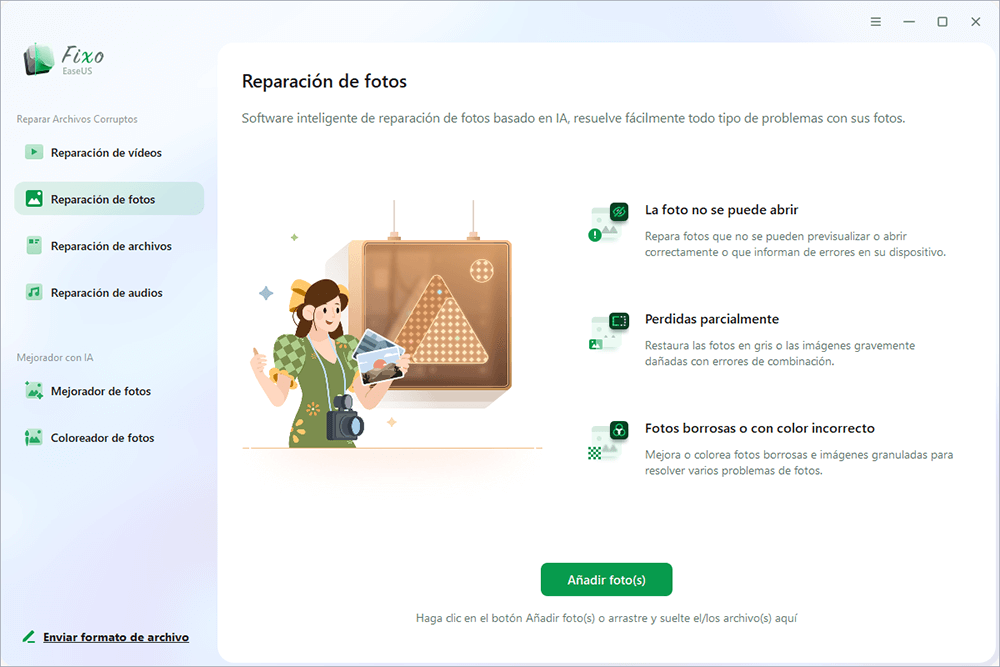
Paso 2. Puedes reparar varias fotos a la vez haciendo clic en el botón "Reparar todo(s)". Si quieres reparar una foto, mueve el puntero a la foto de destino y elige "Reparar".
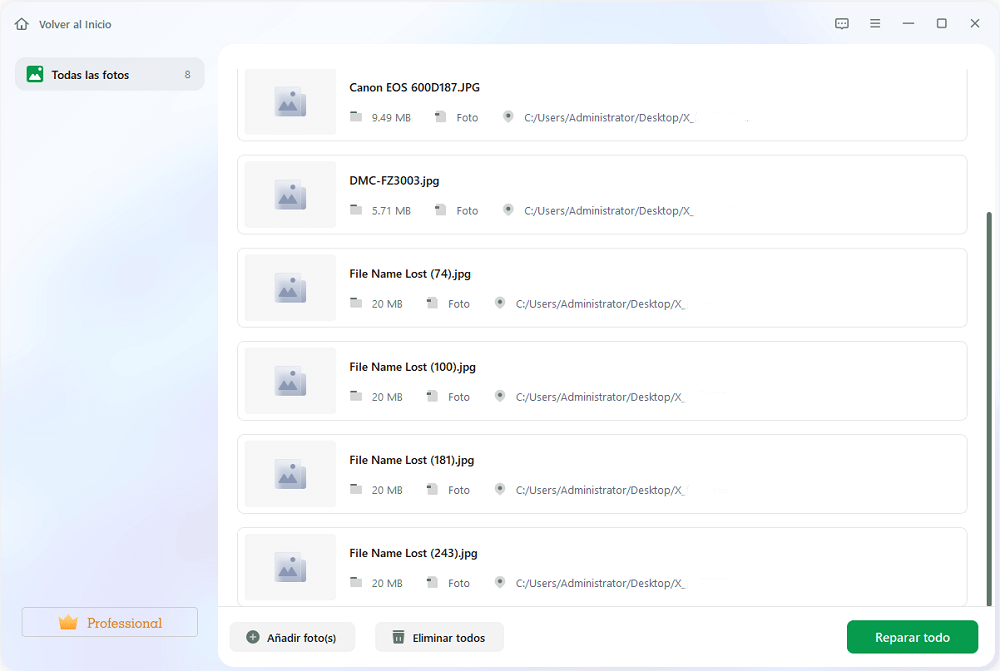
Paso 3. Puedes hacer clic en el icono del ojo para previsualizar las fotos y hacer clic en "Guardar" para guardar la foto seleccionada. Elige "Guardar todo(s)" para guardar todas las imágenes reparadas. Haz clic en "Ver ahora" para localizar la carpeta reparada.
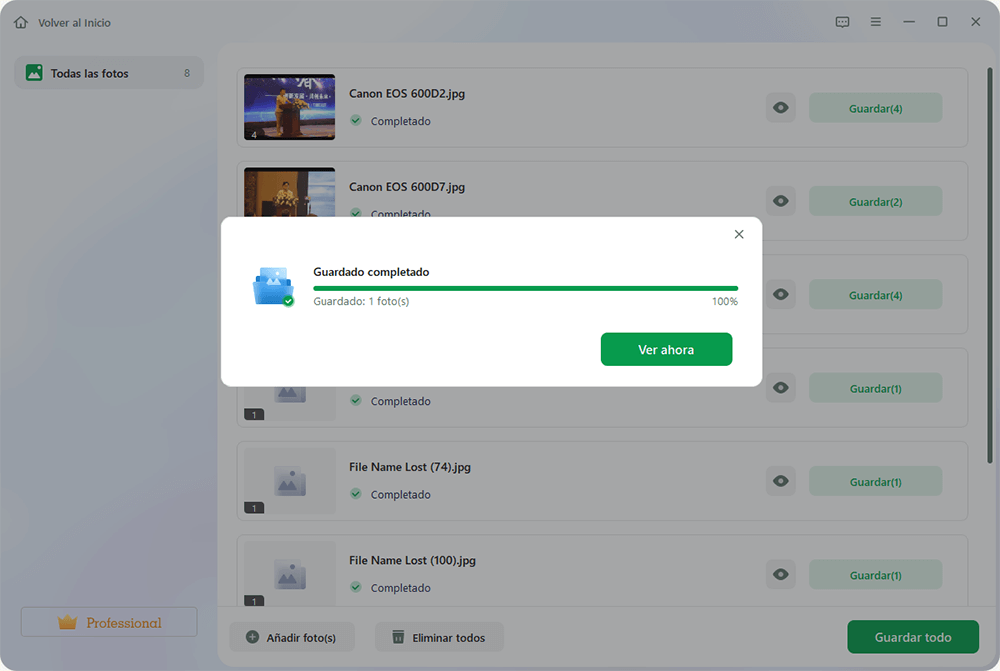
¡Comparte esta reparación en las redes sociales para restaurar fácilmente tus archivos JPEG con EaseUS Fixo Reparación de Fotos! Libera el poder de las reparaciones avanzadas para proteger tus recuerdos más preciados.
Solución 2. Abrir tu foto JPEG con otro visor de fotos
Un visor de fotos alternativo puede solucionar normalmente los problemas de compatibilidad con JPEG. IrfanView es un programa versátil y fácil de usar para esto. Sigue estas instrucciones.
Paso 1. Descarga e instala el programa de visualización de fotos IrfanView.

Paso 2. Inicia IrfanView y selecciona "Archivo" para abrir el JPEG problemático.
Paso 3. Abre la foto con el software de IrfanView para solucionar el error.
Solución 3. Abrir el archivo JPEG con un programa de edición
Abre las imágenes JPEG corruptas en un programa de edición de imágenes como Windows Paint. Modifica la extensión de la imagen y los metadatos (información como fecha, hora, tipo de archivo, descripción en miniatura, etc.). Es posible que, al transferir las fotografías de la tarjeta de memoria al PC, no se enviara la información y el dispositivo no la leyera.
Paso 1. Ejecuta el programa Explorador de Archivos.
Paso 2. Ve a la ubicación donde está guardada la imagen JPEG defectuosa y ábrela haciendo clic con el botón derecho del ratón en "archivo" > "Abrir con" > "Paint".

Paso 3. Si se abre, guarda el archivo e inténtalo de nuevo con el software predeterminado.
Puedes consultar este post cuando no se puedan abrir tus archivos JPEG:
[Solucionado] No se puede abrir el archivo JPG en Windows 10
Este post presenta un software exclusivo de reparación de archivos para reparar archivos JPEG y JPG dañados.

Solución 4. Cambiar el nombre del archivo JPEG
Aunque parezca un método sencillo, renombrar el archivo JPEG puede evitar con frecuencia problemas de compatibilidad, permitiendo un acceso fácil a la imagen restaurada. Este método también está disponible cuando se encuentra un tipo de marcador JPEG desconocido o no válido Photoshop en Photoshop. Para cambiar el nombre de tu imagen, sigue las instrucciones que aparecen a continuación:
Paso 1. Haz clic con el botón derecho en el archivo JPEG y elige Propiedades.
Paso 2. Selecciona "Cambiar nombre" en el Menú Contextual.

Paso 3. Dale al archivo un nombre nuevo y distinto.
¡Comparte en las redes sociales para superar fácilmente las dificultades de los archivos JPEG! Investiga varias opciones para acceder sin problemas. Comparte esta información para ayudar a otras personas que tengan problemas de accesibilidad a las imágenes.
Solución 5. Convertir la foto a otro formato
Convertir el JPEG recuperado a otro formato de imagen puede evitar ocasionalmente problemas de compatibilidad, permitiendo experiencias de visualización más accesibles. Sigue los pasos que se indican a continuación para cambiar la alternativa de archivo:
Paso 1. Abre la herramienta de conversión de imágenes online.
Paso 2. Sube la imagen recuperada al conversor online.

Paso 3. Selecciona el formato de descarga que desees para tu archivo.
Paso 4. Una vez procesada la imagen, descarga el archivo y ejecútalo para ver si se ha resuelto el error.
Solución 6. Reiniciar o repara la aplicación Fotos de Windows
Cuando el programa Fotos de Windows se daña o tiene algún problema, puede dejar de funcionar correctamente, incluyendo la incapacidad de abrir archivos JPG. En este caso, debes reparar la aplicación. Este método también se puede ayudar a ver cómo abrir un archivo PNG cuando no se abre. Sigue los siguientes pasos:
Paso 1. Para iniciar la Configuración de Windows, pulsa Win + I.
Paso 2. Selecciona "Aplicaciones" > "Aplicaciones y funciones".
Paso 3. Desplázate hasta la parte inferior y elige Fotos de Microsoft. Haz clic en "Opciones avanzadas".

Paso 4. Desplázate hacia abajo y pulsa el botón "Reparar".

Solución 7. Ejecutar el SFC para reparar los archivos de sistema corruptos
Los archivos JPG pueden no abrirse debido a archivos de sistema dañados. En Windows, puedes comprobar y sustituir cualquier archivo de sistema dañado con la ayuda de la herramienta SFC Scannow (Comprobador de Archivos de Sistema).
Paso 1. Escribe CMD en el cuadro de búsqueda.
Paso 2. Elige la opción Ejecutar como administrador en CMD.

Paso 3. Escribe sfc/scannow en Símbolo del sistema y haz clic en Intro.

Paso 4. Para reparar los archivos del sistema, ejecuta SFC.
Tras una comprobación exhaustiva, si el SFC determina que un archivo protegido del sistema se ha corrompido o dañado, lo sustituirá por una copia que funcione. Después, reinicia para ver si el Visor de Fotos de Windows admite JPGs.
Solución 8. Ejecutar CHKDSK para solucionar el error de reparación de archivos
A veces, la corrupción de la unidad de tu ordenador te impide abrir imágenes JPG. En tal caso, el comando CHKDSK en Windows puede ser útil. Para ejecutar CHKDSK desde el símbolo del sistema en Windows 10, sigue estos pasos:
Paso 1. Selecciona Buscar en el menú Inicio de Windows, escribe CMD y abre el símbolo del sistema.
Paso 2. Haz clic en el botón "Ejecutar como administrador".
Paso 3. Cuando aparezca el Símbolo del sistema, introduce el siguiente comando: chkdsk C: /f /r /x.

Causas de que no se puedan abrir los archivos JPEG recuperados
Comprender las razones de fondo de la imposibilidad de acceder a los archivos JPEG recuperados es fundamental para resolverlo con éxito. Investiga las complejidades que pueden poner en peligro la accesibilidad de estos activos digitales. A continuación se enumeran algunas de las causas más frecuentes:
| ❌Corrupción de archivos | Los archivos JPEG recuperados pueden estar corruptos debido a diversas circunstancias, como dificultades en los medios de almacenamiento, herramientas y técnicas de recuperación inadecuadas o corrupción inherente al archivo antes de la recuperación. La corrupción puede aparecer como artefactos visuales o problemas de renderizado, impidiendo que se abra el archivo. |
| ❎Recuperación incompleta | Si el proceso de recuperación se detiene o es incompleto, pueden producirse archivos JPEG parcialmente reconstruidos. Los datos que falten o las estructuras incompletas pueden hacer que el archivo no esté disponible en esos casos. |
| 📽️Formatos no soportados | Utilizar imágenes JPEG especializadas o no compatibles durante la producción o recuperación puede causar problemas de compatibilidad. Algunos lectores pueden tener dificultades para comprender estos formatos, lo que les impediría abrir los datos recuperados. |
| 🦟Malware o daños por virus | Los archivos JPEG pueden infectarse con malware o virus, especialmente si los archivos originales han sido pirateados. Estos riesgos pueden permanecer durante la recuperación, infligiendo daños irreversibles y dejando la información ilegible. |
Preguntas Frecuentes sobre Reparar JPEG Recuperados
A continuación se exponen algunas consultas comunes para solucionar la frustración de no poder abrir eficazmente los archivos JPEG recuperados.
1. ¿Por qué no se abren mis fotos recuperadas?
Si las fotografías recuperadas se niegan a abrirse, las causas más frecuentes son la corrupción del archivo durante la recuperación, una recuperación incompleta o dificultades con el formato del archivo. Si se ha completado el procedimiento de recuperación, utiliza un lector de confianza compatible con archivos JPEG.
2. ¿Cómo puedo abrir los archivos JPEG recuperados?
Antes de abrir los archivos JPEG recuperados, comprueba su integridad y garantiza una recuperación completa. Utiliza un visor o editor de imágenes actual. Si los problemas continúan, utiliza programas de reparación de imágenes para restaurar los archivos.
3. ¿Cómo reparo un JPEG después de recuperarlo?
Si un archivo JPEG tiene problemas después de la recuperación, utiliza un software especializado en restauración de imágenes. Estas soluciones suelen incluir potentes algoritmos para tratar la corrupción, garantizando la restauración efectiva de los archivos JPEG a una forma utilizable. Para obtener los mejores resultados, sigue siempre las instrucciones de la herramienta.
Conclusicón
Resolver el problema de no poder abrir archivos JPEG recuperados requiere un enfoque sistemático. Ya sea utilizando herramientas especializadas como EaseUS Fixo Reparación de Fotos o enfoques manuales, es fundamental reconocer las razones y ejecutar soluciones enfocadas. Recomendamos instalar EaseUS Fixo Reparación de Fotos para garantizar una recuperación sin problemas y el acceso a tus preciadas fotografías. Su eficacia probada y su interfaz fácil de usar la convierten en una herramienta valiosa para reparar fácilmente archivos JPEG dañados. Descárgalo hoy mismo para obtener una solución fiable y sencilla.
Trustpilot Valoración 4,7
Descarga segura
Sobre el autor
Pedro es un editor experimentado de EaseUS centrado en la redacción de temas sobre tecnología. Familiarizado con todo tipo de software de recuperación de datos, copia de seguridad y restauración, software de edición de vídeo y grabación de pantalla, etc. Todos los temas que elige están orientados a proporcionar información más instructiva a los usuarios.
Artículos Relacionados
-
Este archivo vino de otro ordenador y podría estar bloqueado [Resuelto]
![Luis]() Luis
2025/10/17
Luis
2025/10/17 -
2 Formas de Reparar un Vídeo con el Índice Roto [Guía Paso a Paso]
![Luna]() Luna
2025/10/17
Luna
2025/10/17
-
Reparar archivos de vídeo dañados online (gratis y seguro)
![Luna]() Luna
2025/10/17
Luna
2025/10/17 -
Cómo arreglar el fallo del vídeo de YouTube en 2025 [Reparación de vídeo]
![Luis]() Luis
2025/10/17
Luis
2025/10/17
